Funkcjonalność umożliwia tworzenie spersonalizowanych raportów opartych na dostępnych elementach w e-Pracowniku. W ramach tej funkcji użytkownicy mogą generować różnorodne zestawienia danych, obejmujące obszary takie jak umowy o pracę, czas pracy, delegacje, wnioski, dane kartotekowe, a także indywidualnie zdefiniowane elementy stworzone w e-Pracowniku, np. ankiety lub oceny pracownicze.
Zasada dotycząca widoczności pracowników w raportach jest zgodna z ogólną strukturą systemu. Oznacza to, że każdy użytkownik ma dostęp tylko do informacji dotyczących pracowników zgodnie z ich pozycją w strukturze organizacyjnej. Przykładowo, pracownik może przeglądać raporty dotyczące jedynie swoich danych, kierownicy mogą uzyskiwać raporty dotyczące ich podwładnych, natomiast osoby z działu kadr, które posiadają pełny wgląd w strukturę organizacyjną, mogą przeglądać raporty dla wszystkich pracowników.
Dla funkcjonalności przygotowano uprawnienia podglądu oraz tworzenia (edycji). Aby wygenerować nowy raport konieczne jest posiadanie uprawnienia Raporty – Tworzenie.
Następnie w menu należy uruchomić moduł Raporty i wybrać opcję +Utwórz raport.
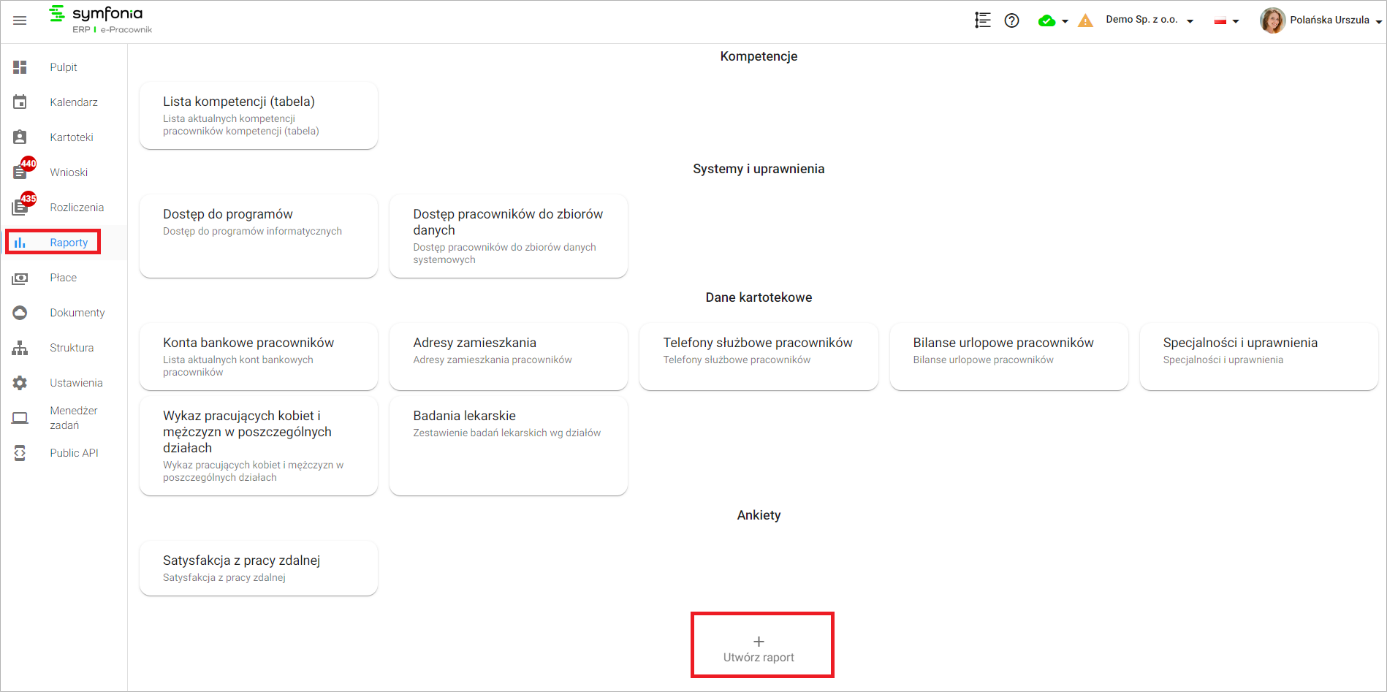
System przeniesie nas do okna tworzenia nowego raportu. W pierwszej kolejności należy uzupełnić dane podstawowe:
•Nazwa raportu
•Kategoria – możesz wybrać kategorię z listy lub wpisać nową, która utworzy się razem z zapisaniem raportu
•Krótki opis raportu – opcjonalny opis raportu
Następnie możemy wybrać opcje:
•Własny:
oTabela
oTabela przestawna
•Predefiniowany:
oLista obecności
oRozliczenie czasu pracy
Opcja Tabela przestawna nie funkcjonuje jeszcze w obecnej wersji systemu. Moduł raportów będzie rozwijany w następnych wersjach oprogramowania.
Po wybraniu opcji Tabela do wyboru mamy opcjonalnie Wykres kołowy, który możemy podpiąć pod wybrany element raportu.
Po prawej stronie, w oknie Konfigurowanie kolumn, należy wyszukać elementy, które chcemy zaprezentować w tworzonym raporcie. Można je przeciągnąć do zakładki Widoczność w pole:
•Widoczne kolumny – kolumny, które będą widoczne domyślnie w raporcie
•Ukryte kolumny – kolumny opcjonalne, które użytkownik będzie mógł wybrać z listy ukrytych kolumn
•Przeciągnij kolumnę aby pogrupować – kolumny, według których dane w raporcie będą grupowane
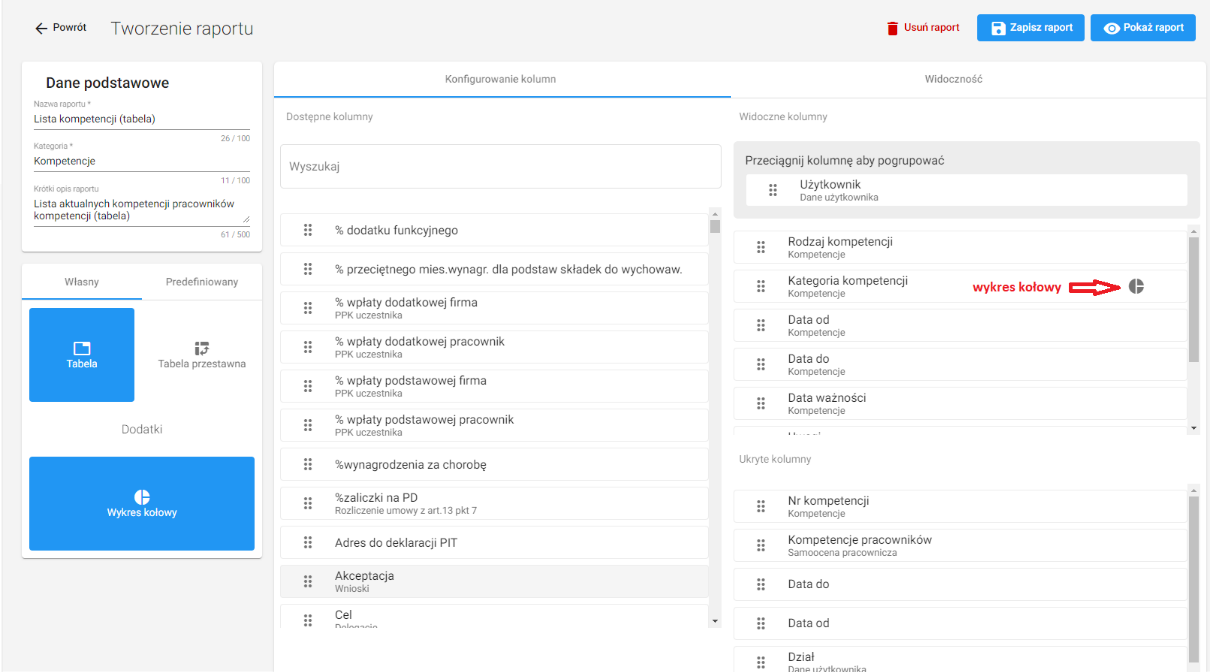
Po ustawieniu powyższych opcji możemy użyć przycisku:
•Zapisz raport – powoduje zapisanie raportu w module
•Pokaż raport – umożliwia podgląd raportu przed zapisaniem
•Usuń raport – umożliwia usunięcie raportu w module (tylko dla zapisanych raprotów)
Aby skorzystać z domyślnego raportu Alokacja czasu pracy należy w pierwszej kolejność skonfigurować moduł Rozpisywanie czasu pracy. Ten raport prezentuje szczegółowy rozkład czasu pracy w wybranych miesiącach w formie procentowej lub ilościowej, dostarczając użytkownikom klarownego zobrazowania, jak czas jest alokowany w danym okresie. Dzięki temu użytkownicy zyskują łatwy dostęp do istotnych informacji dotyczących wykorzystania czasu, co ułatwia analizę I optymalizację efektywności pracy.